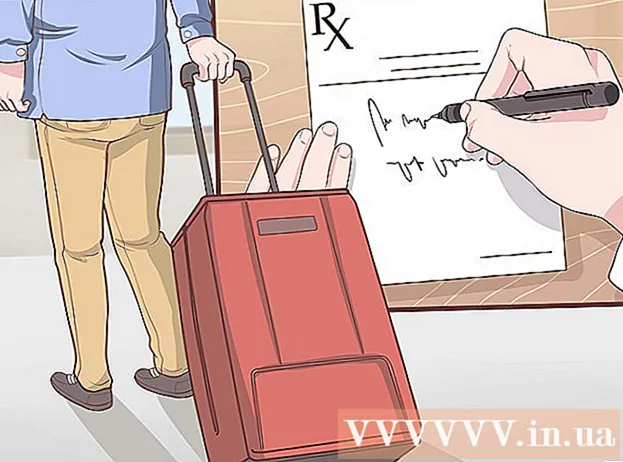Автор:
Ellen Moore
Дата Створення:
11 Січень 2021
Дата Оновлення:
29 Червень 2024

Зміст
Права суперкористувача (рута) дозволять вам отримати повний контроль над вашим пристроєм, але це, як правило, призводить до втрати гарантії, а також ускладнює ремонт пристрою. На щастя, можна швидко відмовитися від прав суперкористувача на більшості пристроїв. Зробити це трохи складніше в Samsung Galaxy, але все-таки можливо.
кроки
Метод 1 з 3: Вручну
 1 Відкрийте файловий менеджер. На Play Store є безліч різних файлових менеджерів, за допомогою яких можна переглянути кореневу файлову систему вашого Android пристрою. Найбільш популярними файловими менеджерами є Root Browser, ES File Explorer і Х-Plore File Manager.
1 Відкрийте файловий менеджер. На Play Store є безліч різних файлових менеджерів, за допомогою яких можна переглянути кореневу файлову систему вашого Android пристрою. Найбільш популярними файловими менеджерами є Root Browser, ES File Explorer і Х-Plore File Manager.  2 Відкрийте / System / bin /.
2 Відкрийте / System / bin /. 3 Знайдіть і видаліть файл su. Для цього натисніть і утримуйте цей файл, а потім в меню виберіть «Видалити». Можливо, у відкритій папці немає такого файлу - його розташування залежить від того, як ви отримали рут доступ до пристрою.
3 Знайдіть і видаліть файл su. Для цього натисніть і утримуйте цей файл, а потім в меню виберіть «Видалити». Можливо, у відкритій папці немає такого файлу - його розташування залежить від того, як ви отримали рут доступ до пристрою.  4 Відкрийте / System / xbin /.
4 Відкрийте / System / xbin /. 5 Тут також видаліть файл su.
5 Тут також видаліть файл su. 6 Відкрийте / System / app /.
6 Відкрийте / System / app /. 7 видаліть файл Superuser.apk.
7 видаліть файл Superuser.apk. 8 Перезавантажте пристрій.
8 Перезавантажте пристрій.- Ви позбулися прав суперкористувача.Щоб переконатися в цьому, скачайте з Play Market, встановіть і запустіть додаток Root Checker.
Метод 2 з 3: За допомогою SuperSU
 1 Відкрийте програму SuperSU. Якщо ви не встановлювали сторонніх прошивок, ви зможете використовувати додаток SuperSU.
1 Відкрийте програму SuperSU. Якщо ви не встановлювали сторонніх прошивок, ви зможете використовувати додаток SuperSU.  2 Перейдіть на вкладку «Налаштування».
2 Перейдіть на вкладку «Налаштування». 3 Знайдіть розділ «Чистка» (Cleanup).
3 Знайдіть розділ «Чистка» (Cleanup). 4 Натисніть «Повна відмова від прав суперкористувача» (Full unroot).
4 Натисніть «Повна відмова від прав суперкористувача» (Full unroot). 5 З'явиться запит на підтвердження, прочитайте його і натисніть «Продовжити».
5 З'явиться запит на підтвердження, прочитайте його і натисніть «Продовжити». 6 Перезавантажте пристрій, як тільки SuperSU закриється.
6 Перезавантажте пристрій, як тільки SuperSU закриється.- Так ви позбавитеся від прав суперкористувача. Деякі сторонні прошивки при перезавантаженні пристрою автоматично відновлять права суперкористувача, що зробить описаний процес неефективним.
 7 Використовуйте додаток Unroot, якщо описаний метод не спрацював. Ця програма є на Play Store і коштує $ 0,99 (60 рублів), але воно не працює на пристроях Samsung (дивіться наступний розділ).
7 Використовуйте додаток Unroot, якщо описаний метод не спрацював. Ця програма є на Play Store і коштує $ 0,99 (60 рублів), але воно не працює на пристроях Samsung (дивіться наступний розділ).
Метод 3 з 3: Samsung Galaxy
 1 Скачайте офіційну прошивку для вашого пристрою. Пошукайте таку прошивку в інтернеті, ввівши фразу «офіційна прошивка» і вашу модель смартфона. Завантаживши архів, розпакуйте його і знайдіть файл .tar.md5.
1 Скачайте офіційну прошивку для вашого пристрою. Пошукайте таку прошивку в інтернеті, ввівши фразу «офіційна прошивка» і вашу модель смартфона. Завантаживши архів, розпакуйте його і знайдіть файл .tar.md5. - Примітка: цей метод не призведе до скидання лічильника KNOX, який стежить за тим, чи було ваше пристрій зламано або модифіковано. В даний час можна позбутися прав суперкористувача без відключення лічильника KNOX, але якщо ви зламували пристрій за допомогою старих методів, не існує способів скинути цей лічильник.
 2 Скачайте і встановіть Odin3. Це утиліта, призначена для розробників Android; вона дозволить вам встановити офіційну прошивку. Завантажити цю утиліту можна тут.
2 Скачайте і встановіть Odin3. Це утиліта, призначена для розробників Android; вона дозволить вам встановити офіційну прошивку. Завантажити цю утиліту можна тут.  3 Скачайте і встановіть драйвери Samsung. Якщо до цих пір ви не підключали пристрій до комп'ютера, вам необхідно встановити драйвери Samsung USB. Найкраще скачати їх з офіційного сайту. Завантаживши файл ZIP, двічі клацніть по ньому, щоб відкрити, а потім витягніть інсталятор драйверів. Запустіть інсталятор, щоб встановити драйвери.
3 Скачайте і встановіть драйвери Samsung. Якщо до цих пір ви не підключали пристрій до комп'ютера, вам необхідно встановити драйвери Samsung USB. Найкраще скачати їх з офіційного сайту. Завантаживши файл ZIP, двічі клацніть по ньому, щоб відкрити, а потім витягніть інсталятор драйверів. Запустіть інсталятор, щоб встановити драйвери.  4 Вимкніть пристрій, щоб включити його в спеціальному режимі.
4 Вимкніть пристрій, щоб включити його в спеціальному режимі. 5 Натисніть клавіші зменшення гучності, Home і харчування. Пристрій включиться в режимі «Завантаження». Підключіть пристрій до комп'ютера за допомогою USB кабелю.
5 Натисніть клавіші зменшення гучності, Home і харчування. Пристрій включиться в режимі «Завантаження». Підключіть пристрій до комп'ютера за допомогою USB кабелю.  6 Запустіть Odin3. Ви повинні побачити зелений квадрат зліва від розділу «ID: COM». Якщо ви не бачите квадрат, драйвери Samsung USB встановилися неправильно.
6 Запустіть Odin3. Ви повинні побачити зелений квадрат зліва від розділу «ID: COM». Якщо ви не бачите квадрат, драйвери Samsung USB встановилися неправильно.  7 У додатку натисніть «PDA». Знайдіть скачаний вами файл .tar.md5.
7 У додатку натисніть «PDA». Знайдіть скачаний вами файл .tar.md5.  8 Відзначте опції «PDA» і «Auto Reboot» (автоматична перезавантаження). Приберіть прапорці у всіх інших опцій.
8 Відзначте опції «PDA» і «Auto Reboot» (автоматична перезавантаження). Приберіть прапорці у всіх інших опцій.  9 Натисніть «Запустити», щоб почати процес відмови від прав суперкористувача. Він може зайняти близько 5-10 хвилин. По завершенні процесу у верхній частині вікна Odin3 ви побачите повідомлення «Зроблено!» (PASS!). Ваше пристрій повинен завантажитися в звичайній операційній системі TouchWiz.
9 Натисніть «Запустити», щоб почати процес відмови від прав суперкористувача. Він може зайняти близько 5-10 хвилин. По завершенні процесу у верхній частині вікна Odin3 ви побачите повідомлення «Зроблено!» (PASS!). Ваше пристрій повинен завантажитися в звичайній операційній системі TouchWiz.  10 Скиньте налаштування, щоб виправити завантажувальний цикл. Якщо ваш телефон безперервно перезавантажується, скиньте настройки. Але це призведе до видалення всієї інформації.
10 Скиньте налаштування, щоб виправити завантажувальний цикл. Якщо ваш телефон безперервно перезавантажується, скиньте настройки. Але це призведе до видалення всієї інформації. - Натисніть і утримуйте кнопку живлення, щоб відключити пристрій.
- Натисніть і утримуйте кнопки збільшення гучності, Home і харчування, щоб завантажитися в режимі «Відновлення».
- Використовуйте кнопки регулювання гучності, щоб вибрати «Видалити дані / скинути до заводських налаштувань», а потім натисніть кнопку живлення, щоб вибрати цю опцію.
- Виберіть «Очистити розділ з даними», а потім виберіть «Перезавантажити систему зараз». Ваше пристрій перезавантажиться, а настройки повернуться до заводських.